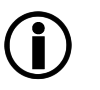QuoVadis Trustlink spezifische Sektionen in MPKI
Informationen zur QuoVadis Trustlink MPKI stehen unter www.quovadisglobal.ch/Dienstleistungen/ZertifikatsServices.aspx bereit.
Abschnitte auf dieser Seite:
Je nach Vertrag sind hier die erforderlichen Einstellungen vorzunehmen. Diese werden in der Regel mit dem Vertragsschluss zwischen dem E-Mail Domänen Inhaber und QuoVadis Trustlink von QuoVadis Trustlink bereit gestellt
Parameter |
Beschreibung |
||
|---|---|---|---|
Angabe der URL, über welche der Zugriff auf die MPKI erfolgt. QuoVadis Trustlink teilt die URL mit den Zugangsdaten mit. In der Regel lautet sie „https://tlconnector.quovadisglobal.com/<IhreFirma>/<IhreOrganisation>“. |
|||
Dieser Teil taucht im Zertifikat des jeweiligen Benutzers als Erweiterung des Feldes „Antragsteller“ auf und kann im Rahmen eines Distinguished Names frei - zum Beispiel /C=[Zweistelliger Ländercode]/OU=[Organisationsdetail]/O=[Organisation] - definiert werden, wobei die Angabe des Ländercodes zwingend ist.
|
 Sektion Domain specific parameters (optional)
Sektion Domain specific parameters (optional)
Werden auf dem SEPPmail Secure E-Mail Gateway mehrere E-Mail Domänen (Managed domains) verwaltet, so können über diese Option jeweils Domänen spezifische Parameter für das Erstellen von Benutzerzertifikaten mitgegeben werden.
Nach dem Speichern der Domänen spezifischen Option via Save entries, erscheint jeweils ein weiteres Eingabefeld.
Parameter |
Beschreibung |
||
|---|---|---|---|
Angabe der E-Mail Domäne, für welche die beiden folgenden Parameter gültig sein sollen. Nur Domänen, welche beim Stellen des Antrags bei der Zertifizierungsstelle auch benannt, beziehungsweise später separat validiert wurden, dürfen eingetragen werden. Abweichende Domänennamen können dazu führen, dass Zertifikate nicht ausgestellt werden.
|
|||
Eine gegebenenfalls vom Default parameters abweichende Service URL wird von QuoVadis Trustlink mit den Zugangsdaten bereitgestellt. |
|||
Siehe Sektion Default parameters Static subject part
|
Dient dem Authentifizieren gegenüber dem Zertifizierungsstellen Anbieter (QuoVadis Trustlink)
Parameter |
Beschreibung |
||
|---|---|---|---|
Zertifikat für das Authentisieren gegenüber der Zertifizierungsstelle (QuoVadis Trustlink). Diese Datei wird von QuoVadis bereit gestellt und ist mit einem Passwort versehen (siehe Parameter PKCS12 password) Ist der Zugang zur Zertifizierungsstelle erfolgreich, so erscheint an dieser Stelle die Meldung an operator certificate with valid password has been found.
|
|||
Passwort um die im PKCS12 identity file enthaltenen „private keys“ freizuschalten. Auch dieses wird von QuoVadis Trustlink bereit gestellt. |
|||
Damit das SEPPmail Secure E-Mail Gateway beim Signieren von E-Mails die Zertifikatskette hin zur Stammzertifizierungsstelle (QuoVadis Trustlink) ergänzen kann, muss diese bekannt gemacht werden. Hierfür muss die Zertifikatskette über eine entsprechende Zertifikatsdatei hochgeladen werden.
QuoVadis Trustlink stellt die Zertifikatskette in der Regel über eine PEM-Datei mit dem Namen „SSL_tlconnector_quovadisglobal_com_<jjjjmmdd>.pem“ zur Verfügung. |
Einstellungen für das automatische Erneuern von Zertifikaten.
|
Die Laufzeit der Zertifikate der einzelnen Benutzers kann gegebenenfalls der Datei user-stats.csv, welche mit dem Daily Report (siehe auch Groups statisticsadmin) mitkommt, entnommen werden. Dies ist insbesondere hilfreich, sofern kein automatisches Erneuern von Zertifikaten eingestellt wurde. |
Parameter |
Beschreibung |
|||
|---|---|---|---|---|
|
Diese Option ist im Standard inaktiv und mit dem Wert 30 vorbelegt. Initiiert das automatische Erneuern von Zertifikaten aktiver Benutzer (Users), sofern die eingestellte Restlaufzeit unterschritten ist. Voraussetzung hierfür ist, dass der entsprechende Benutzer innerhalb der eingestellten Überschneidungszeit eine E-Mail sendet. Damit wird vermieden, dass für „Leichen“ im Menü Users gegebenenfalls kostenpflichtig Zertifikate bezogen werden. Der so initiierte Prozess wird über Nacht (!) abgearbeitet.
|
|||
|
Diese Option ist im Standard inaktiv. Bezieht für alle existenten, aktiven Users, welche nicht im Besitz eines gültigen (!) Zertifikates sind, automatisiert über Nacht (!) ein Zertifikat.
Als aktive Users werden diejenigen bezeichnet, welche innerhalb der letzten 30 Tage eine E-Mail gesendet haben und nicht den State inactive haben.
|
|||
Durch Klicken von Add or update... werden unter X.509 Root Certificates die Zwischen-(Intermediate-)Zertifikate hinzugefügt/aktualisiert, welche für das Ergänzen der Zertifikatskette beim Signieren benötigt werden.
|
||||
Die vorgenommenen Änderungen werden über die Schaltfläche Save gespeichert.